Introduzione
Questo documento descrive la procedura di reimpostazione della password per gli account utente CLI e GUI per CyberVision Center.
Utente CLI
Per CyberVision versione 4.1 e successive

Nota: cv-admin è l'utente CLI predefinito.
1. Durante il processo di avvio di Center, premere il tasto tab. In questo modo si interrompe il normale processo di avvio (verificare che il tasto tab sia premuto all'inizio quando vengono visualizzate queste righe; anche un secondo di ritardo avvia normalmente il centro).

2. Inserire SBS-factory come avvio. In questo modo viene avviata la modalità di salvataggio del centro.
3. Utilizzare la modalità di recupero predefinita con l'utente di login come root e password come sentryo69! .
4. Eseguire questi comandi per generare un nuovo hash della password:
root@rescue#echo -n “cv-admin:” > /data/etc/sbs/user-passwd.hash
root@rescue#openssl passwd -6 >> /data/etc/sbs/user-passwd.hash
You are prompted to modify the password at this step
5. A questo punto, riavviare il sistema utilizzando il comando #reboot.
6. Una volta avviato il Centro, eseguire il login utilizzando l'utente e la nuova password temporanea (dalcv-admin Passaggio 4.).
7. Per modificare la password temporanea, eseguire il #sbs-passwd comando.
Per le versioni precedenti alla 4.1

Nota: la radice è l'utente CLI predefinito.
1. Durante il processo di avvio di Center, premere il tasto tab. In questo modo si interrompe il normale processo di avvio (verificare che il tasto tab sia premuto all'inizio quando vengono visualizzate queste righe; anche un secondo di ritardo avvia normalmente il centro).

2. Inserire SBS-factory come avvio. In questo modo viene avviata la modalità di salvataggio del centro.
3. Utilizzare la modalità di recupero predefinita con l'utente di login come root e password come sentryo69!.
4. Eliminare il file della password e riavviare utilizzando i seguenti comandi:
root@rescue#rm /data/etc/sbs/root-passwd.hash
root@rescue#reboot
5. Una volta avviato Center, eseguire il login utilizzando l'utente root e la password sentryo69! predefinita.
6. Per modificare la password predefinita, eseguire il #sbs-passwd comando.
Problema noto
Occasionalmente, all'utente viene impedito di accedere con la password predefinita/temporanea impostata utilizzando la procedura descritta in precedenza. Ciò può essere dovuto al fatto che un paio di file di blocco relativi alla password sono intatti.
In uno scenario di questo tipo, eseguire la soluzione seguente:
Avviare il centro in modalità di salvataggio (procedere con i punti da 1 a 3 descritti in precedenza), eliminare questi file e riavviare il centro:
root@rescue#rm /data/etc/passwd.lock
root@rescue#rm /data/etc/shadow.lock
root@rescue#reboot
A questo punto è necessario essere in grado di connettersi con cv-admin (utente predefinito) e la nuova password.
Utenti GUI
Se l'account Web dell'amministratore è bloccato o dimenticato:
Eseguire questi comandi in Center CLI che scarica tutti gli account GUI:
root@Center-4:~# sbs-db reset-users
Users database successfully reset. You can now re-create the admin account using the GUI.
root@Center-4:~#
In una nuova sessione del browser, avviare l'interfaccia grafica di CyberVision. Viene visualizzata questa schermata e la procedura guidata invita l'utente a creare un nuovo utente amministratore:
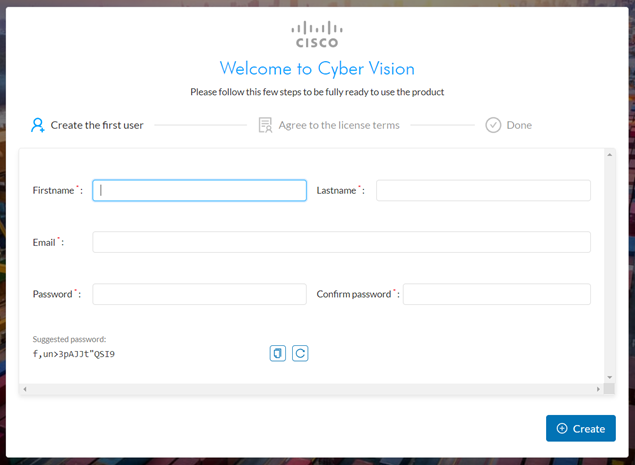

Nota: quando si esegue ilsbs-db reset-users comando, vengono rimossi tutti gli utenti creati dalla GUI.



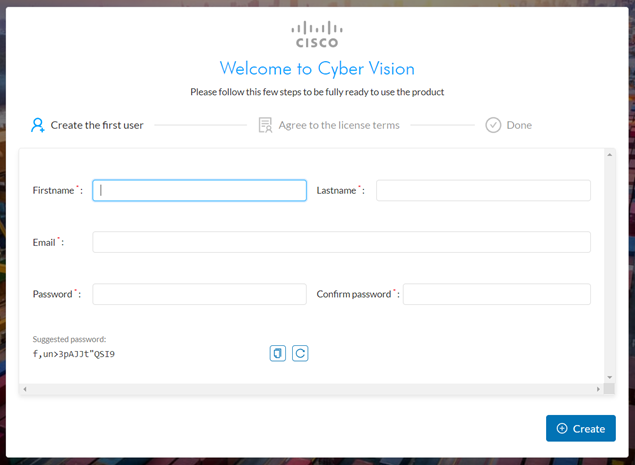
 Feedback
Feedback